| �G�N�Z�����H�m�@>�@�G�N�Z�����H�m2016 |
���l�����߂���
�@
���l��
|
|
|
|
|
�@
 |
�@���l�́A 10�~�i�l�̓��_�\���ϓ_�j���i�W�����j�{50�A �Ƃ����v�Z���ŋ��߂��܂�
|
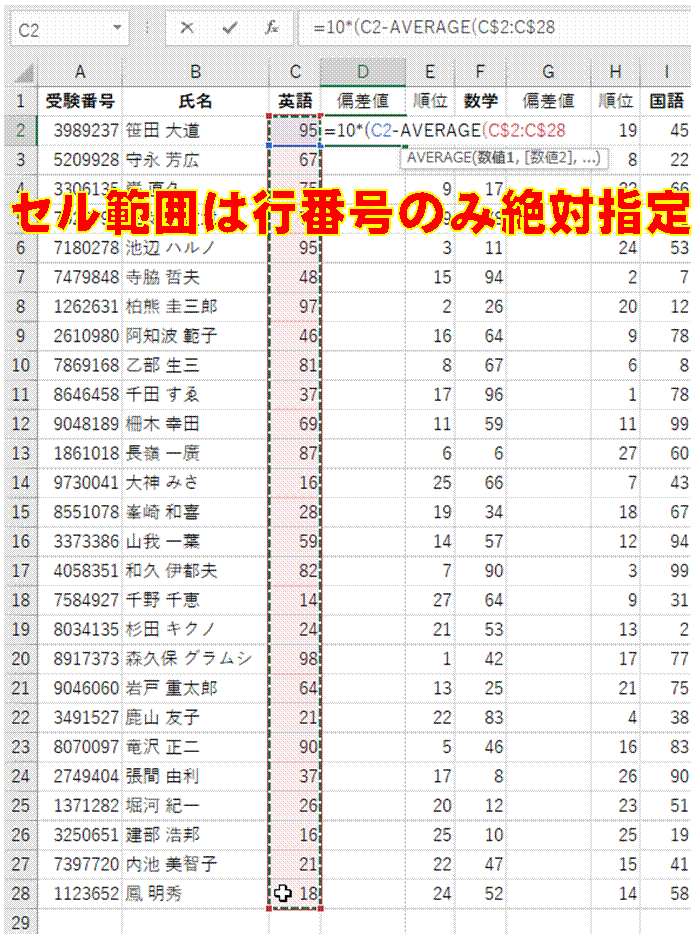 |
�A���̋��Ȃł����l�����߂�̂ŁA ���ς����߂�AVERAGE���̈����́A �s�ԍ��݂̂̐�Ύw��ɂ��܂��Z���͈͂�I�������ۂɁA F4�L�[��2�x�����ƁA �s�ԍ��݂̂̐�Ύw��ɂȂ�܂��B
|
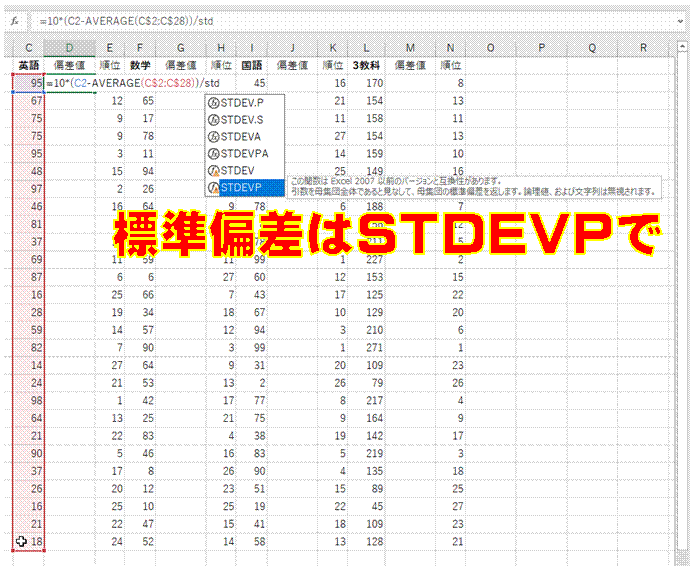 |
�B�W�����́ASTDEVP���ŋ��߂��܂�
|
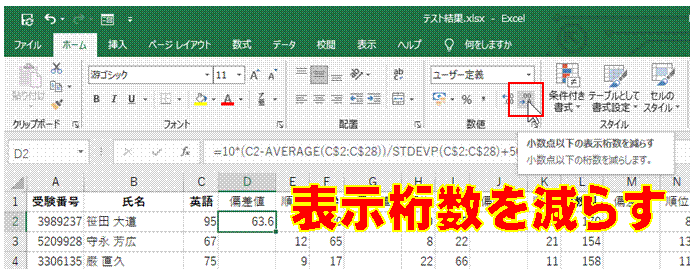
|
�C�v�Z����������������A �����_�ȉ��̕\�����������܂�
|
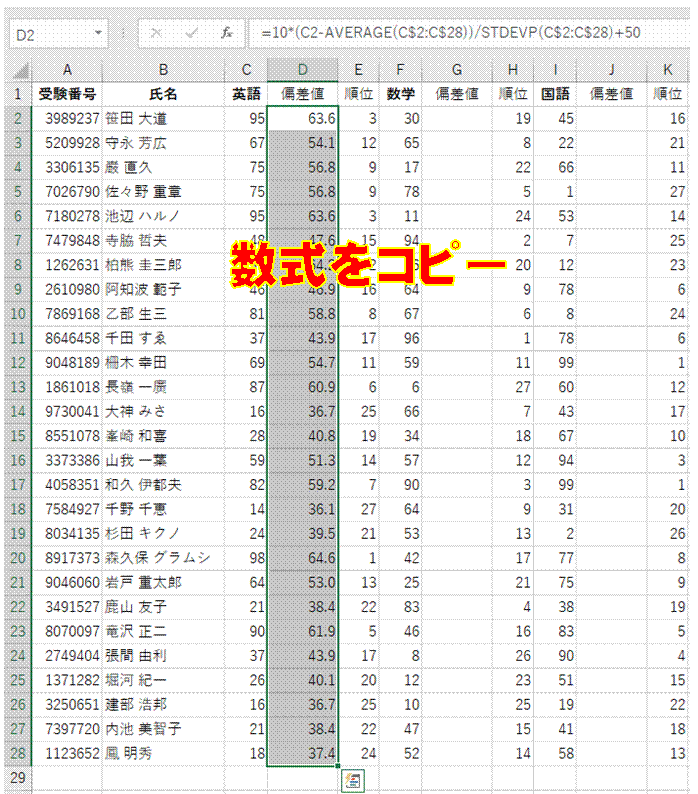
|
�D����̑��̃Z���ɁA ���l�̌v�Z�����R�s�[���܂��Z���͈͂��s�ԍ��݂̂̐�Ύw��ɂ��Ă���̂ŁA �R�s�[��̐������������@�\���܂��B
|
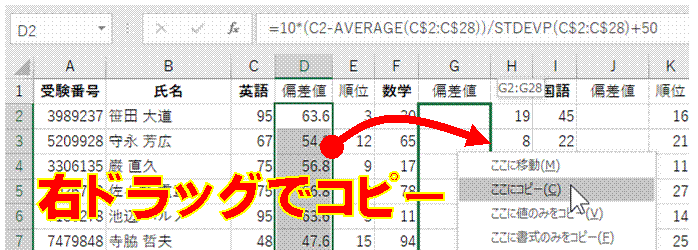
|
�E�Z���͈͂̐����́A �E�h���b�O�ŃR�s�[�ł��܂�
|

|
�F�����ł́A �s�ԍ��݂̂��Ύw��ɂ��Ă���̂ŁA �������C�A�E�g�ɂȂ��Ă���R�s�[��ł����l�����߂��܂�
|
|
| |
|
| |
|
| |
|
| |
|
| |
|
| |
|
| |
|
| |
|
| |
|
| |
|
| |
|
| |
�����шꗗ�\����A �i�������܂ށj ���10�l��I�яo���ĕ\��������@��������铮��ł�
|
|
|
�֘A���鑼�̃y�[�W |
|
�w����j���ʂ̏��ʂ����߂���
�e�X�g���Ƃ̏��ʂ�m�肽�� ���v�_�ł̏��ʂ����߂��� ���בւ��Ȃ��ŁA�������ɂ�鏇�ʂ�m�肽��
����2�J���̉c�Ɛ��т̂����ꂩ�����5�ʈȓ��̐l����������
�ߋ����N�ŏ��5�ʈȓ���3�����ȏ゠��l����������
����2�J���̉c�Ɛ��т������������5�ʈȓ��̐l����������
�ߋ����N�ʼn���5�ʈȓ���3�����ȏ゠��l����������
�W��������l�����߂��� ���l�����߂���
�����̌����f�[�^�ɍ��v����Z�����ׂ���
�ʃV�[�g�̈ꗗ�Ɋ܂܂�鏤�i�������͂��ꂽ�Ƃ��ɁA���̃Z����C�ӂ̐F�œh��Ԃ��ċ���������
�f����T���o������
�}�X�v�Z�̉���肽��
�V�t�g�\���K���g�`���[�g�i�сj�ŕ\������
�w���x���lj����Ȃ��ŁA�e���̔�����W�v������
����3��̗��X����m�肽��
�w����j���ʂ̏��ʂ����߂���
�����Ŋz�\���g���āA
�����ł����߂���
�����̌����f�[�^�ɍ��v����Z�����ׂ���
�K�����Ƃ̓x���𐔎��ŋ��߂���
����ɏ����������āA���ʂ����߂���
COUNTIFS���̎g���Ȃ�2007���O��Excel�ł����p�ł���\����肽��
������̃Z���̒l�����v������
�}�X�v�Z���ȒP�ɍs������
���̃V�[�g�̃f�[�^��]�L���Ďg������
�Z������s���{�������o������
�A���P�[�g���s�{�b�g�e�[�u���ŏW�v������
�ڋq�ԍ�����ڋq����\����������
�[�i���̖��ׂ�VLOOKUP���œ]�L������
�[�i���̓��t�ƌڋq���������]�L������
�ڋq���̌ڋq�R�[�h��\����������
�e�[�u�����������i���X�g����A
���i�R�[�h�ŏ��i����\����������
�Z������s���{���������o������
�]���_��5�i�K�̕]��ɒ������� �Z������s���{���������o������
�e�[�u��������Ă���\����\���������� �Z���f�[�^���甲���o�����s���{���������S�Ȃ��̂ɂ����� �j������U�x�����A���t�ׂ̗ɕ\�������� ���ɍɐ����m�F������ �j�Փ��������I�ɕ\���������� �����\����K�藿�������� �e�[�u���������\���g���ĕ\���������� �z����5�i�K�]�������� �s���{�������瑗�������߂��� ��O�̎s���܂� �s���{������A���������߂��� ���͍ς݂̏Z�����A�s���{�����ƁA����ȍ~�̏Z���ɕ������� �X�֔ԍ�����A�s���{�����ƁA����ȍ~�̏Z�����A�ʁX�ɓ��͂����� ���i����P�����A���i�ꗗ����\���������� ���Ƃ��猩�Ă��킩��₷��VLOOKUP�����ɂ����� ���i�ԍ�����͂���ƁA�����I�ɏ��i�����\�������悤�ɂ����� ���i�ԍ�����͂���ƁA�����I�ɏ��i���ȊO�̏����\�������悤�ɂ�����
�ꗗ�\�̃f�[�^���A�\�����̕K�v�ȉӏ��ɃR�s�[������ |
|

| |
�@
�@
